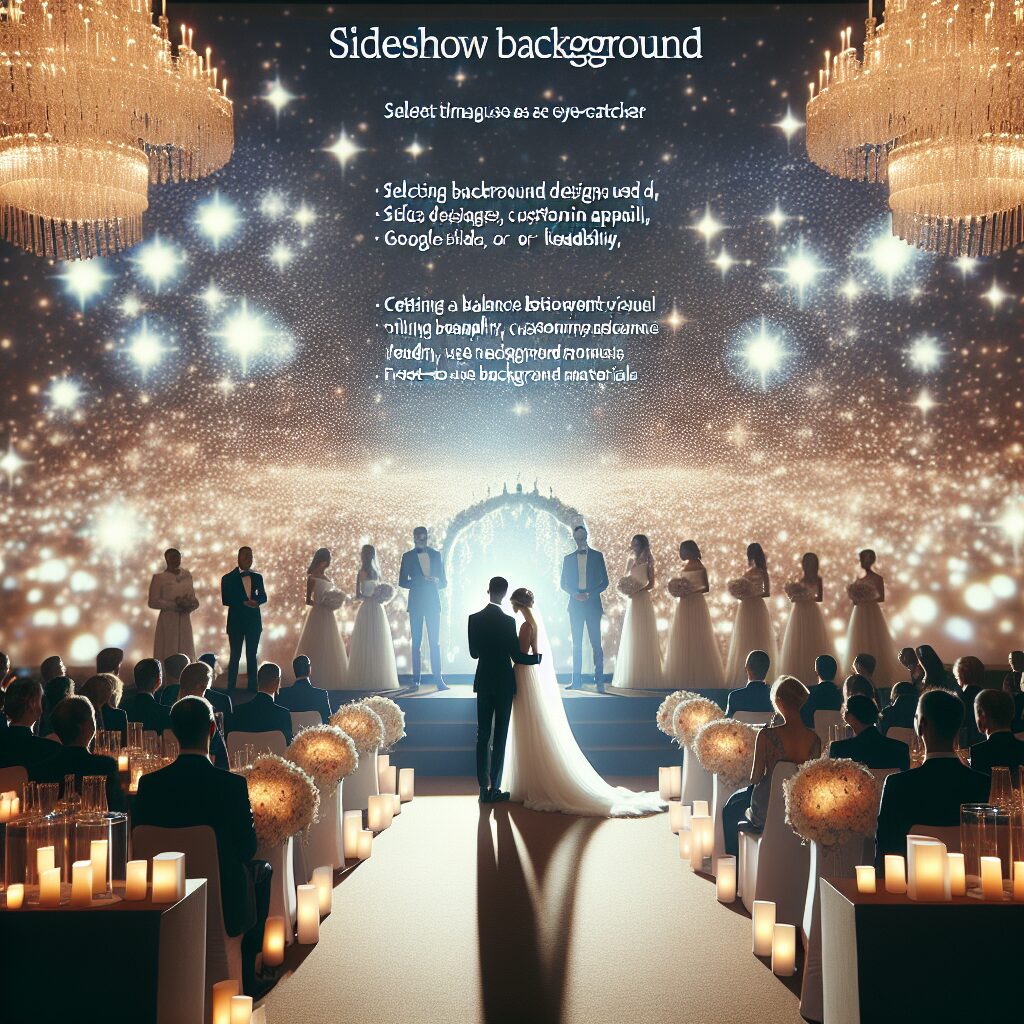
スライドショー背景の選び方と設定方法
結婚式のスライドショーは、お二人の思い出や感謝の気持ちをゲストに伝える大切な演出です。映像制作のプロとして、背景の選び方や設定方法について詳しくご紹介します。これから結婚式を迎える新郎新婦様が抱える悩みを解決し、素敵なスライドショーを作成するためのヒントをお届けします。
背景デザインの選び方
スライドショーの背景デザインは、全体の雰囲気を大きく左右します。ここでは、テーマに合った背景の選び方や視覚的に効果的なデザインのポイントについて解説します。
差し替えるだけで作れるスライドショー
差し替えるだけですぐにスライドショーを作成できます。まずは無料登録&ダウンロード
テーマに合った背景の選び方
結婚式のテーマに合わせた背景を選ぶことで、一貫性のある美しいスライドショーが完成します。例えば、ナチュラルなテーマなら木目調や草花の背景がおすすめです。クラシックなテーマなら、シンプルでエレガントなデザインが良いでしょう。テーマに合った背景を選ぶことで、ゲストにより一層の感動を与えることができます。

背景選びはテーマに合わせて!ナチュラル、クラシック、モダンなど、結婚式のスタイルに合った背景を選びましょう。
視覚的に効果的な背景デザインのポイント
視覚的に効果的な背景デザインを選ぶためには、色彩や構図も重要です。明るい色合いやシンプルなデザインは、写真やテキストを引き立てます。また、背景に余白を持たせることで、視覚的な圧迫感を軽減できます。デザインのバランスを考えながら、視覚的に効果的な背景を選びましょう。
背景画像の追加方法
スライドショーの背景画像を追加する方法について、主要なツールごとに解説します。PowerPoint、Googleスライド、Keynoteでの設定手順を詳しくご紹介します。
PowerPointでの背景画像設定手順
PowerPointで背景画像を設定するのは簡単です。まず、スライドを選択し、「デザイン」タブをクリックします。次に「背景の書式設定」を選び、「画像またはテクスチャの塗りつぶし」を選択します。ここで、背景に使用したい画像を挿入するだけで完了です。

PowerPointでは「デザイン」タブから簡単に背景画像を設定できます。画像の位置調整も忘れずに!
Googleスライドでの背景画像設定手順
Googleスライドでも背景画像の設定は非常に簡単です。スライドを選択し、「背景」をクリックします。「画像を選択」をクリックして、使用したい画像をアップロードします。これで、スライドの背景に画像が設定されます。
Keynoteでの背景画像設定手順
Keynoteで背景画像を設定するには、スライドを選択し、「フォーマット」タブをクリックします。「背景」を選び、「画像」を選択します。ここで、背景に使用したい画像を挿入することで、簡単に背景を設定できます。
背景のカスタマイズ
背景色やグラデーション、テクスチャやパターンの追加方法について解説します。カスタム背景画像の作成方法もご紹介します。
背景色とグラデーションの設定方法
背景色やグラデーションを設定することで、スライドショーに深みを与えることができます。PowerPointやGoogleスライド、Keynoteでは、背景の色を変更する機能があり、グラデーションも簡単に設定できます。これにより、シンプルながらも印象的な背景を作り出すことができます。
テクスチャやパターンの追加方法
テクスチャやパターンを追加することで、背景に独自の質感を持たせることができます。PowerPointやGoogleスライド、Keynoteでは、テクスチャやパターンを簡単に追加できるツールが用意されています。これにより、背景に個性を持たせることができます。

テクスチャやパターンを使って、背景に個性をプラス!シンプルなデザインにアクセントを加えましょう。
カスタム背景画像の作成方法
カスタム背景画像を作成することで、完全にオリジナルのスライドショーを作成することができます。PhotoshopやCanvaなどのデザインツールを使用して、背景画像を作成しましょう。これにより、他にはない独自のスライドショーを作り上げることができます。
背景の見栄えと読みやすさのバランス
背景とテキストのコントラスト調整や、視認性を保つためのデザインテクニックについて解説します。背景が内容を邪魔しないレイアウトの工夫もご紹介します。
背景とテキストのコントラスト調整
背景とテキストのコントラストを調整することで、スライドの内容が読みやすくなります。明るい背景には暗い文字色、暗い背景には明るい文字色を使用することで、視認性を高めることができます。これにより、ゲストにとって見やすいスライドショーを作成することができます。
視認性を保つためのデザインテクニック
視認性を保つためには、背景とテキストのバランスを考えることが重要です。背景が主張しすぎないように、シンプルなデザインを心掛けましょう。また、テキストのフォントサイズや行間も調整することで、読みやすさを向上させることができます。

視認性を保つために、背景とテキストのコントラストを意識しましょう。シンプルなデザインが鍵です。
背景が内容を邪魔しないレイアウトの工夫
背景が内容を邪魔しないようにするためには、レイアウトの工夫が必要です。画像やテキストを配置する際に、背景とのバランスを考えながら配置しましょう。また、背景に透明度を持たせることで、内容が際立つようになります。
無料で使える背景素材
高品質な無料背景画像の提供サイトや、無料テンプレートの活用方法、著作権フリーの背景素材の探し方についてご紹介します。
高品質な無料背景画像の提供サイト
高品質な無料背景画像を提供しているサイトを活用することで、コストをかけずに美しいスライドショーを作成することができます。例えば、PexelsやUnsplashなどのサイトでは、豊富な背景画像を無料でダウンロードできます。
無料テンプレートの活用方法
無料テンプレートを活用することで、手軽にプロフェッショナルなスライドショーを作成することができます。PowerPointやGoogleスライド、Keynoteには、無料で利用できるテンプレートが多数用意されています。これらを活用することで、時間をかけずに美しいスライドショーを作成できます。
著作権フリーの背景素材の探し方
著作権フリーの背景素材を探すことで、安心してスライドショーに使用することができます。PexelsやUnsplashなどのサイトでは、著作権フリーの背景素材が多数提供されています。また、Creative Commonsライセンスを確認しながら素材を選ぶことも重要です。

著作権フリーの素材を使って、安心してスライドショーを作成しましょう。PexelsやUnsplashが便利です。
まとめ
ここまで、スライドショー背景の選び方や設定方法について詳しく解説してきました。結婚式のスライドショーを効果的に作成するためのポイントを振り返りましょう。
効果的なスライドショー背景の選び方
テーマに合った背景を選ぶことで、スライドショー全体の一貫性を保ちましょう。また、視覚的に効果的なデザインを選ぶことで、ゲストに感動を与えるスライドショーを作成できます。
背景設定とカスタマイズのポイント
PowerPoint、Googleスライド、Keynoteでの背景画像の設定手順をマスターし、背景色やグラデーション、テクスチャやパターンの追加方法を活用しましょう。カスタム背景画像の作成も試してみてください。
見栄えと読みやすさを両立させるコツ
背景とテキストのコントラストを調整し、視認性を保つためのデザインテクニックを活用しましょう。背景が内容を邪魔しないレイアウトの工夫も大切です。
結婚式のスライドショーが素晴らしいものになるよう、ぜひこれらのポイントを参考にしてみてください。














